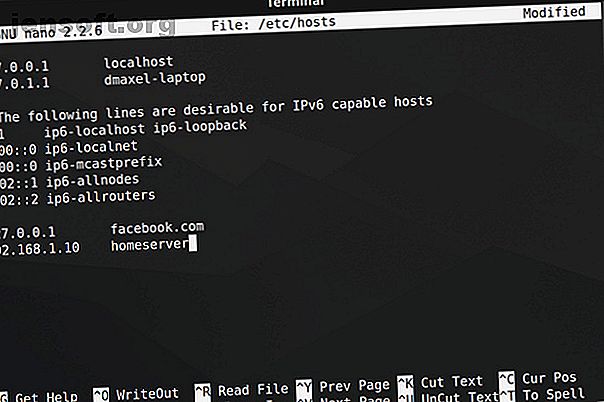
Ändern und Verwalten der Hosts-Datei unter Linux
Werbung
Auf Ihrem Computer befindet sich eine einzige Datei, die als kleines Gateway zwischen Ihnen und dem Web dient. Es heißt die Hosts-Datei. Wenn Sie Websites blockieren oder personalisierte Webverknüpfungen unter Linux erstellen müssen, können Sie diese Jobs angehen, indem Sie einige Zeilen in der hosts-Datei hinzufügen oder ändern.
Was ist die Linux-Hosts-Datei?
Die Hosts-Datei ist eine reine Textdatei, mit der alle Betriebssysteme Hostnamen (auch als Webadressen oder URLs bezeichnet) in IP-Adressen übersetzen. Wenn Sie einen Hostnamen wie wikipedia.org eingeben, durchsucht Ihr System die Hosts-Datei, um die IP-Adresse zu ermitteln, die für die Verbindung mit dem entsprechenden Server erforderlich ist.
Wenn Sie die hosts-Datei öffnen, werden Sie schnell feststellen, dass sich dort nicht das gesamte Internetverzeichnis befindet. Stattdessen könnte es nur ein paar Zeilen geben und das wars. Was gibt?
Es stellte sich heraus, dass Ihr System zuerst die Hosts-Datei überprüft, bevor Sie eine Site auf den in Ihren Netzwerkeinstellungen definierten DNS-Servern nachschlagen Beste kostenlose dynamische DNS-Anbieter, Dienste und DDNS-Alternativen, um sie zu ersetzen. Lesen Sie mehr (normalerweise die DNS-Server Ihres Internetdienstanbieters).
Dies bedeutet, dass Sie die hosts-Datei verwenden können, um das hinzuzufügen, was die DNS-Server nicht bereitstellen können (z. B. Aliase für Standorte in Ihrem lokalen Netzwerk, was ansonsten nur möglich ist, wenn Sie einen DNS-Server in Ihrem lokalen Netzwerk eingerichtet haben) oder Überschreiben Sie die IP-Adressen, die Ihre DNS-Server normalerweise bereitstellen würden.
Wenn Sie beispielsweise nach wikipedia.org fragen, geben die DNS-Server die IP-Adresse von Wikipedia an Ihren Computer zurück. Wenn Sie jedoch Wikipedia auf diesem Computer blockieren möchten, können Sie einen Eintrag in die Hosts-Datei einfügen, der Ihrem Computer mitteilt, dass wikipedia.org auf eine andere IP-Adresse verweist, die sich von der tatsächlichen IP-Adresse von Wikipedia unterscheidet.
Es gibt viele andere Dinge, die Sie mit der hosts-Datei tun können, aber dies sind nur einige grundlegende Beispiele, und andere Verwendungszwecke hängen stark von Ihren Anforderungen ab.
Der Speicherort der Linux-Hosts-Datei
Unter Linux finden Sie die hosts-Datei unter /etc/hosts . Da es sich um eine reine Textdatei handelt, können Sie die hosts-Datei mit Ihrem bevorzugten Texteditor öffnen.
Da es sich bei der Hosts-Datei jedoch um eine Systemdatei handelt, benötigen Sie Administratorrechte, um Änderungen zu speichern. Um die Datei mit einem Linux-Terminal-basierten Texteditor wie nano zu bearbeiten, müssen Sie zunächst sudo, um Superuser-Zugriff zu erhalten:
sudo nano /etc/hosts Um einen grafischen Texteditor wie gedit zu verwenden, können gksu stattdessen gksu versuchen:
gksu gedit /etc/hosts Sie müssen das Terminal verwenden, um die entsprechende Anwendung mit Administratorrechten zu starten. Ersetzen Sie einfach nano oder gedit durch Ihren bevorzugten terminalbasierten oder grafischen Texteditor. Wenn Sie mit nano fertig sind, drücken Sie Strg + X und anschließend y, um das Überschreiben der Änderungen zu bestätigen.
Hinzufügen von Sites zur Hosts-Datei

In der hosts-Datei hat jeder Eintrag eine eigene Zeile. Die Syntax ist einfach. Geben Sie die IP-Adresse ein, in die der Hostname übersetzt werden soll, drücken Sie die Tabulatortaste auf Ihrer Tastatur und geben Sie dann den Hostnamen ein.
Wenn Sie beispielsweise Wikipedia blockieren möchten, geben Sie Folgendes ein (verwenden Sie nicht die Leertaste, sondern die Tabulatortaste):
127.0.0.1 wikipedia.org 127.0.0.1 ist die Loopback-IP-Adresse, die immer auf Ihr eigenes System verweist. Da das Web nicht auf Ihrem Computer gespeichert ist, meldet Ihr Browser, dass die Site nicht gefunden werden kann. Es ist jetzt effektiv gesperrt.
Wenn Sie sich vom Terminal eingeschüchtert fühlen, schauen Sie sich die Domain Blocker-Anwendung von Linux Mint an (auch bekannt als mintnanny). Es werden Einträge in die Hosts-Datei eingefügt, die die von Ihnen angegebenen Hostnamen auf 127.0.0.1 verweisen. Um jedoch etwas anderes zu tun, müssen Sie noch Änderungen mit einem Texteditor vornehmen.
Download: Domain Blocker (Kostenlos)

Erstellen Sie Verknüpfungen in der Hosts-Datei
Wenn sich in Ihrem Heimnetzwerk ein Computer befindet (z. B. mit der IP-Adresse 192.168.1.10), der über eine einfache Website verfügt, die für Sie von Nutzen ist, können Sie Folgendes in Ihre Hosts-Datei eingeben:
192.168.1.10 homeserver Wenn Sie dann Ihren Browser öffnen und nur http://homeserver, wird er automatisch zu 192.168.1.10 umgeleitet. Und das ist viel einfacher, als jedes Mal die IP-Adresse einzugeben.
Alternativ können Sie die hosts-Datei verwenden, um Verknüpfungen zu bestimmten Websites im Web zu erstellen. Verwenden Sie einen Befehl wie nslookup, um die IP-Adresse einer Website zu ermitteln, und fügen Sie sie dann wie im obigen Beispiel neben der gewünschten Verknüpfung zu Ihrer Hosts-Datei hinzu. Dies funktioniert jedoch nur auf Websites mit dedizierten IP-Adressen. Bei den meisten Websites, die Sie besuchen, funktioniert dies wahrscheinlich nicht.
Mögliche Probleme mit der Hosts-Datei
Wir haben also festgelegt, wie Änderungen an der Host-Datei vorgenommen werden sollen. Bei der Verwendung von Google Chrome können jedoch weiterhin Probleme auftreten. Dieser Webbrowser ignoriert normalerweise die Hosts-Datei, es sei denn, Sie haben zwei Möglichkeiten:
http://am Anfang jeder Adressehttp://. Wenn Sie beispielsweise Wikipedia in der Hosts-Datei blockiert haben, umgeht Chrome die Blockierung, wenn Sie nurwikipedia.comin die Adressleiste eingeben. Wenn Siehttp://wikipedia.comin die Adressleiste eingeben, folgt diese der Hosts-Datei.- Deaktivieren Sie in den Chrome-Einstellungen "Verwenden Sie einen Webdienst, um Navigationsfehler zu beheben", und müssen Sie nicht jedes Mal am Anfang
http://. Dies ist einer von mehreren Google Chrome-Datenschutzhinweisen. 7 Grundlegende Datenschutzeinstellungen für Chrome OS und Google Chrome 7 Grundlegende Datenschutzeinstellungen für Chrome OS und Google Chrome Verwenden Sie ein Chromebook, sind aber über den Datenschutz besorgt? Passen Sie diese 7 Einstellungen im Chrome-Browser von Chrome OS an, um online sicher zu bleiben. Weiterlesen lohnt sich trotzdem.
Wie werden Sie die Hosts-Datei ändern?
Die hosts-Datei bietet eine einfache Möglichkeit, den Zugriff auf bestimmte Websites zu blockieren. 5 Möglichkeiten zum Blockieren von Sites und Begrenzen der Bildschirmzeit unter Linux 5 Möglichkeiten zum Blockieren von Sites und Begrenzen der Bildschirmzeit unter Linux Die Kindersicherungssoftware ist unter Linux so gut wie unbekannt. Es gibt verschiedene Möglichkeiten, Websites zu blockieren und Inhalte unter Linux zu verwalten. Lesen Sie mehr auf Ihrem Computer. Da in vielen Linux-Versionen keine Kindersicherungssoftware integriert ist, kann dieses Wissen hilfreich sein, wenn Sie Ihre Kinder mit einem Linux-PC starten möchten. 6 Gründe für den Start Ihrer Kinder Mit Linux 6 Gründe für den Start Ihrer Kinder Bei Linux werden Computer und deren Betriebssysteme nicht gleich erstellt. Das verwendete Betriebssystem spielt eine Rolle, und Linux ist möglicherweise das beste, mit dem Sie anfangen können. Sprechen wir darüber, warum. Weiterlesen .
Bildnachweis: Oleksiy Mark / Shutterstock
Erfahren Sie mehr über: Computersicherheit, Linux-Tipps und Fehlerbehebung.

